48.5 [可用性]タブ
[可用性]タブには、次のページがあり、ワークステーションへのアプリケーションの配布ルール、ユーザがアプリケーションを使用できる日時、およびユーザが使用できなくなったアプリケーションの終了時にApplication Launcherがユーザに対して表示するメッセージと警告を定義することができます。
48.5.1 [配布ルール]ページ
[配布]プロパティページは、すべてのアプリケーションタイプ(シンプル、AOT/AXT、MSI、Webおよびターミナルサーバ)用のアプリケーションオブジェクトで使用できます。
次の図に示す[配布ルール]プロパティページでは、Application Launcherがワークステーションにアプリケーションを配布するかどうかを決定するためにワークステーションに適用するルールを定義します。
図 48-25 アプリケーションオブジェクト>[可用性]タブ>[配布ルール]ページ
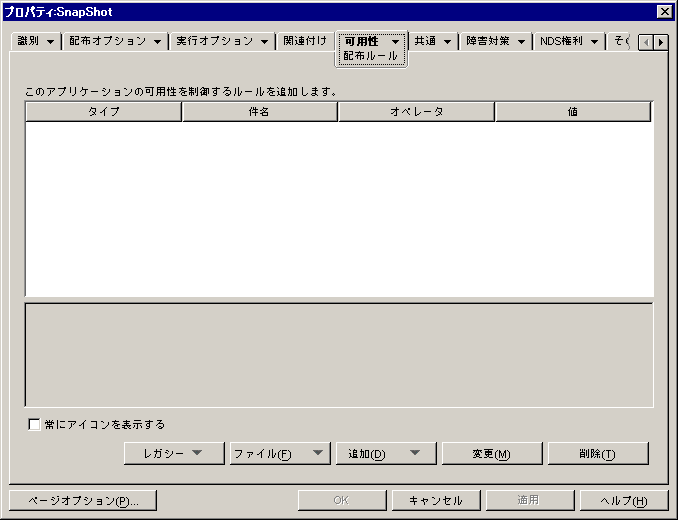
たとえば、ディスク領域ルールを定義して、ディスク空き容量が2GBを超えるワークステーションにのみアプリケーションを配布することができます。または、Pentium III以上のプロセッサを条件とするルールを定義することもできます。
ルールの作成時は、AND/ORブール論理を使用できます。たとえば、使用できるディスク容量が2GBよりも大きく、プロセッサがPentium III以降である場合にのみアプリケーションを配布するようApplication Launcherを設定するルールを定義できます。ルールのグループを作成することもできます。ブール論理およびグループを使用する配布ルールの例については、配布ルールの例を参照してください。
配布ルールは、ZENworks 7以降のバージョンのApplication Launcherでのみ使用されます。ZENworks 7より前のバージョンのApplication Launcherでは配布ルールを使用しないため、レガシーシステム要件を使用する必要があります。ZENworks 7より前のバージョンのApplication Launcherが環境に含まれている場合は、「レガシー」でレガシーシステム要件の使用方法についての情報を参照してください。
このアプリケーションの可用性を制御するルールを追加します
このリストには、アプリケーションの配布に関連するルールがすべて表示されます。各ルールについて、次の情報が表示されます。
-
[タイプ]: オペレーティングシステムルール、メモリルール、ディスク領域ルールなど、異なるタイプのルールを定義できます。この列には、ルールのタイプが表示されます。タイプの説明は、「追加」を参照してください。
-
[件名]: この列には、ルールの件名が表示されます。たとえば、[タイプ]がOSバージョンの場合、[件名]はWindows 98またはWindows NT/2000/XPになります。
-
[演算子]: この列には、割り当てられた値に対して満たすべき条件がある場合にその条件(より大きい、より小さい、等しいなど)が表示されます。
-
[値]: この列には、件名と関連付けられている値がある場合にその値が表示されます。たとえば、件名がWindows NT/2000/XPの場合、アプリケーションを配布するためには、バージョンが4.00.950以上でなければなりません。
常にアイコンを表示する
ワークステーションが配布ルールで定義された要件を満たしているかどうかに関わらず、アプリケーションオブジェクトのアイコンが常に表示されるようApplication Launcherを設定する場合は、このオプションを選択します。
このオプションを選択していて、いくつかのルールが満たされていない場合、アイコンは使用できない状態で表示されます。使用できない状態のアイコンを右クリックしてを選択し、を選択すると、アプリケーションに定義されているすべての配布要件がリストに表示されます。
レガシー
[レガシー]オプションを使用すると、ZENworks 7以降のバージョンのApplication LauncherとZENworks 7より前のバージョンのApplication Launcherが混在する環境で、システム要件を管理することができます。
-
[レガシー設定を編集する]: このページの配布ルールに使用される新しいグループ化と演算子(AND/OR)を処理することができるのは、ZENworks 7以降のバージョンのApplication Launcherのみです。ZENworks 7より前のバージョンとの後方互換性を維持するためには、レガシーシステム要件を定義する必要があります。
>の順にクリックして、[レガシーシステム要件]ダイアログボックスを表示します。ZENworks 7より前のバージョンでアプリケーションオブジェクトを作成した場合は、以前定義したシステム要件がダイアログボックスに表示されます。ZENworks 7でアプリケーションオブジェクトを作成した場合には、ダイアログボックスは空になります。このダイアログボックスのオプションを使用して、要件を追加、変更、または削除できます。
-
[レガシー設定をインポートする]: このオプションを選択すると、レガシーシステム要件がリストにコピーされます。リストにすでにルールを追加済みの場合は、追加済みのルールがレガシー設定に置き換えられます。レガシーシステム要件をインポートするには、>の順にクリックします。
新旧のバージョンが混在する環境では、新しい配布ルールとレガシーシステム要件を併用する方法を指定する必要があります。一般的に、次の方法があります。
- 配布ルールのみを定義する。ZENworks 7以降のバージョンのApplication Launcherは、配布ルールを読み込むことができます。ZENworks 7より前のバージョンでは、配布ルールを読み込めず、アプリケーションを配布できません。
- 配布ルールとレガシーシステム要件を定義する。ZENworks 7以降のバージョンは配布ルールを使用し、ZENworks 7より前のバージョンはレガシーシステム要件を使用します。この方法を使用すると、ZENworks 7より前のバージョンのApplication Launcherではレガシーシステム要件を維持し、ZENworks 7以降ではグループ化、論理演算子、および新しいルールを使用するよう設定できます。この方法を使用する場合は、まずレガシーシステム要件を定義してから、[レガシー設定をインポートする]オプションを使用して配布ルールに設定値を入力します。配布ルールの設定後に、必要に応じて配布ルールを変更できます。
- レガシーシステム要件のみを定義する。ZENworks 7以降のバージョンとZENworks 7より前のバージョンの両方で、レガシーシステム要件が使用されます。この方法では、配布ルールとシステム要件のメンテナンスの手間が軽減されますが、新しいグループ化、演算子、およびルールは使用できなくなります。配布ルールを1つでも定義すると、ZENworks 7以降のバージョンのApplication Launcherは配布ルールを使用し、レガシーシステム要件を使用しないという点に注意してください。ZENworks 7 Application Launcherでは、最初に配布ルールの有無をチェックし、配布ルールが見つからない場合にのみ、レガシーシステム要件をチェックします。
ファイル
このオプションを使用すると、リスト内の要件を検索したり、要件を.aotファイルや.axtファイルにインポートしたりすることができます。
をクリックし、次のいずれかのオプションを選択します。
-
[検索]: 特定の情報を含む要件を検索します。たとえば、「Windows」、「>=」、または「system memory」を含む要件を検索できます。
-
[次を検索]: 検索対象の要件に一致する次の候補を検索します。
-
[インポート]: 別のアプリケーションオブジェクトの.aotファイルまたは.axtファイルから要件をインポートします。[開く]ダイアログボックスでは、デフォルトでファイルの種類として*.axtが表示されます。.aotファイルからインポートする場合、.aotファイルを選択するためには、ファイルの種類の表示を[*.aot]またはに変更する必要があります。
追加
をクリックして、次の配布ルールから選択します。
-
[アプリケーション]: ワークステーションにおける特定アプリケーションの有無を要件とします。このアプリケーションはアプリケーションオブジェクトを通じて配布されている必要があります。詳細については、アプリケーションを参照してください。
-
[クライアント]: ワークステーションがNovell Clientを実行していること(または実行していないこと)を要件とします。詳細については、クライアントを参照してください。
-
[接続速度]: 特定のネットワーク接続速度を要件とします。詳細については、接続速度を参照してください。
-
[ディスク領域]: ワークステーション上に特定のディスク空き容量があることを要件とします。詳細については、ディスク領域を参照してください。
-
[環境変数]: 特定の環境変数の有無を要件とします。詳細については、環境変数を参照してください。
-
[ファイルの日付]: ファイルが特定の日付であることを要件とします。詳細については、ファイルの日付を参照してください。
-
[ファイルの存在の有無]: ファイルの有無を要件とします。詳細については、ファイルの存在の有無を参照してください。
-
[ファイルサイズ]: ファイルが特定のサイズであることを要件とします。詳細については、ファイルサイズを参照してください。
-
[ファイルバージョン]: ファイルが特定のバージョンであることを要件とします。詳細については、ファイルバージョンを参照してください。
-
[新規グループ]: 新しいルールグループを追加します。グループの使用方法の例は、配布ルールの例を参照してください。
-
[メモリ]: ワークステーション上に特定のメモリ容量があることを要件とします。詳細については、メモリを参照してください。
-
[オペレーティングシステム]: 特定のオペレーティングシステムを要件とします。詳細については、オペレーティングシステムを参照してください。
-
[プロセッサ]: 特定のプロセッサの種類を要件とします。詳細については、プロセッサを参照してください。
-
[レジストリ]: 特定のレジストリ値の有無を要件とします。詳細については、レジストリを参照してください。
-
[リモートアクセス]: Application Launcherが特定のモード(リモートモードまたはローカル(LAN)モードのいずれか)で動作していることを要件とします。詳細については、リモートアクセスを参照してください。
-
[ターミナルサーバ]: ワークステーションがターミナルサーバであること(またはターミナルサーバでないこと)を要件とします。詳細については、ターミナルサーバを参照してください。
変更
リストからルールを選択してをクリックすると、情報を編集できます。
削除
リストからルールを選択してをクリックすると、要件を削除できます。
配布ルールの例
ブール演算子のANDおよびORを使用して、アプリケーションの配布を制御するルールを定義することができます。ルールグループを使用して、配布を追加制御することもできます。AND/ORブール演算子およびグループの使用例を次に示します。
OR演算子を使用する簡単なルール
ワークステーションでPentium III以降のプロセッサか、Windows 2000オペレーティングシステムのいずれかが必要であるとします。次のルールを使用します。
Processor type(Processor) >= Pentium III OR OS version(Windows NT/2000/XP) >= 5.00.2195
このルールを作成するには
-
[配布ルール]ページでボタンをクリックし、を選択します。
-
[プロセッサルール]ダイアログボックスで、を選択し、を選択します。をクリックし、リストにルールを追加します。
-
[配布ルール]ページでボタンをクリックし、を選択します。
-
[オペレーティングシステムルール]ダイアログボックスで、を選択し、を選択して、「5.00.2195」と入力します。をクリックし、リストにルールを追加します。
ルールはAND演算子を使用してリストに追加されます。
-
リストの[OSバージョン]ルールの前にあるAND演算子をOR演算子に変更します。
簡単なグループ
ワークステーションでPentium III以降のプロセッサか、少なくとも512MBのメモリがあるWindows 2000オペレーティングシステムのいずれかが必要であるとします。次のルールを使用します。
Processor type(Processor) >= Pentium III OR (OS version(Windows NT/2000/XP) >= 5.00.2195 AND System memory(RAM) >= 512)
このルールを作成するには
-
[配布ルール]ページでボタンをクリックし、を選択します。
-
[プロセッサルール]ダイアログボックスで、を選択し、を選択します。をクリックし、リストにルールを追加します。
-
[配布ルール]ページのボタンをクリックし、を選択して、リストに新規グループを追加します。
以前リストに追加されたグループがなければ、新規グループに[グループ1]というラベルが付けられます。デフォルトでは、新規グループにはAND演算子が割り当てられます。
-
リストに含まれる[グループ1]の場所を特定し、AND演算子をOR演算子に変更します。
-
リストの[グループ1]の横にある[グループに追加]ボタンをクリックし、[オペレーティングシステム]を選択します。
-
[オペレーティングシステムルール]ダイアログボックスで、を選択し、を選択して、「5.00.2195」と入力します。をクリックし、リストの[グループ1]の下にルールを追加します。
-
リストの[グループ1]の横にあるボタンをクリックし、を選択します。
-
[メモリルール]ダイアログボックスで、を選択し、「512」と入力します。をクリックし、リストの[グループ1]の下にルールを追加します。
アプリケーション
次の図に示す[アプリケーションの依存関係]ダイアログボックス(ページ>>)では、ほかのアプリケーションがワークステーションにインストールされているかどうかに基づいて配布を実行するよう設定できます。ほかのアプリケーションは、eDirectoryにアプリケーションオブジェクトとして表示されている必要があります。
表示されていないアプリケーションが必要であると設定した場合、配布は失敗します。配布が確実に実行されるようにするために、Application Launcherを使用して依存アプリケーションをインストールできます。詳細については、[アプリケーションの依存関係]ページを参照してください。
図 48-26 [アプリケーションの依存関係]ダイアログボックス
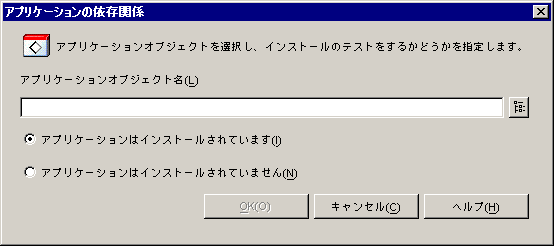
アプリケーションオブジェクト名
Application Launcherがワークステーションでの有無をチェックするアプリケーションを参照し選択します。
アプリケーションはインストールされています
選択したアプリケーションがワークステーションにインストール済みであることを要求する場合は、このオプションを選択します。
アプリケーションはインストールされていません
選択したアプリケーションがワークステーションにインストールされていないことを要求する場合は、このオプションを選択します。
クライアント
次の図に示す[Novellクライアントルール]ダイアログボックス(ページ>>)では、Novell Clientがワークステーションにインストールされているかどうかに基づいて配布を実行するよう設定できます。
図 48-27 [Novellクライアントルール]ダイアログボックス
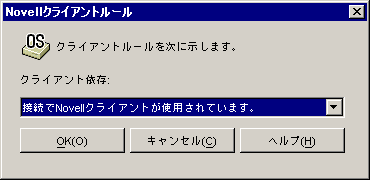
クライアント依存
Novell Clientを実行しているワークステーションのみでアプリケーションを使用できるように指定する場合は、を選択します。
Novell Clientを実行していないワークステーションのみでアプリケーションを使用できるように指定する場合は、を選択します。
接続速度
[接続速度ルール]ダイアログボックス(ページ>>)では、ワークステーションのネットワーク接続速度に基づいて配布を実行するよう設定できます。
たとえば、接続速度が56Kbps未満のリモートワークステーションがアプリケーションを使用できないようにする場合は、配布の要件として接続速度56 Kbps以上を設定します。
図 48-28 [接続速度ルール]ダイアログボックス

速度(条件文)
[Kbps(キロビット/秒)]フィールドに入力された速度と比較して、接続速度が、より小さい([<])、より小さいか等しい([<=])、より大きい([>])、より大きいか等しい([>=])のいずれであることを条件とするかを選択します。
Kbps(キロビット/秒) (条件)
接続速度をキロビット/秒単位で指定します。
ディスク領域
次の図に示す[ディスク領域ルール]ダイアログボックス(ページ>>)では、ワークステーションの空き容量に基づいて配布を実行するよう設定できます。これにより、空き容量が不足しているワークステーションにアプリケーションを配布しないようApplication Launcherを設定できます。
図 48-29 [ディスク領域ルール]ダイアログボックス

ディスクドライブ
空き容量が必要なディスクを選択します。このリストのオプションは、次のとおりです。
-
[A~Z]: ドライブA、B、Cなどにマッピングされたディスクを選択することができます。
-
[WindowsのSystemディレクトリのドライブ]: Windowsのシステムディレクトリ(winnt\system32など)が置かれているディスクを選択することができます。
-
[Windowsディレクトリのドライブ]: Windowsのディレクトリ(winntなど)が置かれているディスクを選択することができます。
-
[Tempディレクトリのドライブ]: Windowsの一時ディレクトリ(winnt\tempなど)が置かれているディスクを選択することができます。
アプリケーションに対してディスク容量に関する要件を複数作成した場合、Application Launcherは、すべての要件を合わせて、必要になる合計のディスク容量を算出します。たとえば、Windowsディレクトリのドライブ(C:ドライブ)に20MB、一時ディレクトリドライブ(同じくC:ドライブ)に10MB、D:ドライブに50MBの空き領域が必要な場合は、C:ドライブに30MB、D:ドライブにインストールされます。
=(条件文)
[MB]フィールドに表示されている容量と比較して、使用できるディスク容量が、より小さい、より小さいか等しい、等しい、より大きい、より大きいか等しいのいずれであることを条件とするかを選択します。対応する演算子は次のとおりです。
- より小さい: <
- より小さいか等しい: <=
- 等しい: =
- より大きいか等しい: >=
- より大きい: >
たとえば、少なくとも50MBの空き領域が必要な場合は、[>= (より大きいか等しい)]を選択して、[MB]フィールドに「50」と入力します。
MB(条件)
必要なディスク容量を指定します。
環境変数
次の図に示す[環境変数ルール]ダイアログボックス(ページ>>)では、特定のデータを含む環境変数が存在するかどうかに基づいて配布を実行するよう設定できます。
図 48-30 [環境変数ルール]ダイアログボックス
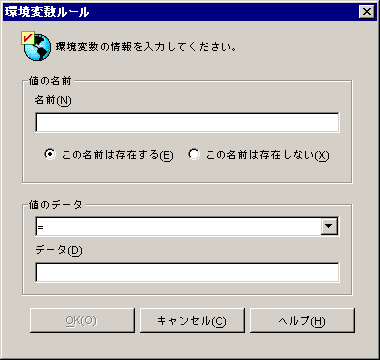
値の名前
環境変数名を入力します。特定の変数がすでにワークステーションに存在することを要件とする場合は、オプションを選択します。特定の変数がワークステーションに存在していないことを要件とする場合は、オプションを選択します。
値のデータ
[データ]フィールドに入力されているデータに対して変数データが、等しい、等しくない、含んでいる、含んでいないのいずれであることを条件とするかを指定します。
ファイルの日付
次の図に示す[ファイル日付ルール]ダイアログボックス(ページ>>)では、ワークステーションにある特定のファイルの日付に基づいて配布を実行するよう設定できます。
図 48-31 [ファイル日付ルール]ダイアログボックス

ファイル
Application Launcherが日付を確認するファイルを参照して選択します。
=(条件文)
フィールドに入力されている日付に対して、ファイルの日付が、より前、以前、同日、以降、より後のいずれであることを条件とするかを選択します。たとえば、ファイルの日付が2000年1月15日以前である場合のみアプリケーションを配布するときは、を選択してから、その日付を選択します。
日付(条件)
カレンダーを使用して適切な日付を選択します。
ファイルの存在の有無
次の図に示す[ファイル存在ルール]ダイアログボックスページ>>)では、ワークステーションに特定のファイルが存在するかどうかに基づいて配布を実行するよう設定できます。
図 48-32 [ファイル存在ルール]ダイアログボックス
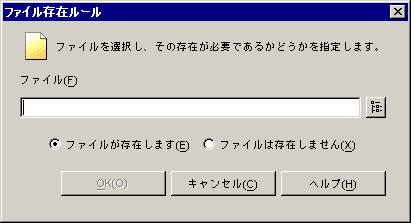
ファイル
Application Launcherがチェックするファイルを参照して選択します。
ファイルが存在します
ファイルがワークステーションにすでに存在していることを条件とする場合は、このオプションを選択します。
ファイルは存在しません
ファイルがワークステーションに存在していないことを条件とする場合は、このオプションを選択します。
ファイルサイズ
次の図に示す[ファイルサイズルール]ダイアログボックス(ページ>>)では、ワークステーションにある特定のファイルのサイズに基づいて配布を実行するよう設定できます。
図 48-33 [ファイルサイズルール]ダイアログボックス

ファイル
Application Launcherがサイズを確認するファイルを参照して選択します。
=(条件文)
[サイズ]フィールドに入力されているサイズに対してファイルサイズが、より小さい、より小さいか等しい、等しい、より大きいか等しい、より大きいのいずれであることを条件とするかを選択します。対応する演算子は次のとおりです。
- より小さい: <
- より小さいか等しい: <=
- 等しい: =
- より大きいか等しい: >=
- より大きい: >
たとえば、少なくとも200KBのファイルサイズが必要な場合は、[>= (より大きいか等しい)]を選択して、[サイズ]フィールドに「200000」と入力します。
Size
ファイルのサイズをキロバイト単位で指定します。
ファイルバージョン
次の図に示す[ファイルバージョンルール]ダイアログボックス(>>)では、ワークステーションにある特定のファイルのバージョンに基づいて配布を実行するよう設定できます。
図 48-34 [ファイルバージョンルール]ダイアログボックス
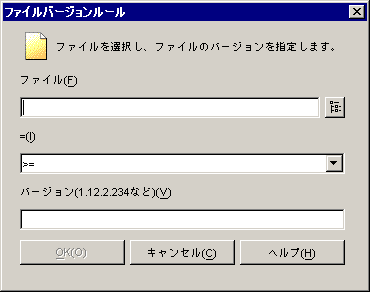
ファイル
Application Launcherがバージョンを確認するファイルを参照して選択します。
=(条件文)
[バージョン]フィールドに入力されている番号に対してバージョン番号が、より小さい、より小さいか等しい、等しい、より大きいか等しい、より大きいのいずれであることを条件とするかを選択します。対応する演算子は次のとおりです。
- より小さい: <
- より小さいか等しい: <=
- 等しい: =
- より大きいか等しい: >=
- より大きい: >
たとえば、少なくとも1.12.2.34以上のバージョンが必要な場合は、[>= (より大きいか等しい)]を選択して、[バージョン]フィールドに「1.12.2.34」と入力します。
バージョン(条件)
ファイルのバージョンを指定します。
メモリ
次の図に示す[メモリルール]ダイアログボックス(ページ>>)では、ワークステーションで必要なメモリ(RAM)の容量に基づいて配布を実行するよう設定できます。
図 48-35 [メモリルール]ダイアログボックス
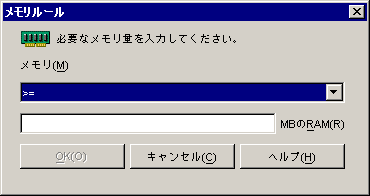
メモリ(条件文)
[MBのRAM]フィールドに入力されているメモリ容量に対してメモリの合計が、より小さい、より小さいか等しい、等しい、より大きいか等しい、より大きいのいずれであることを条件とするかを選択します。対応する演算子は次のとおりです。
- より小さい: <
- より小さいか等しい: <=
- 等しい: =
- より大きいか等しい: >=
- より大きい: >
たとえば、RAMに少なくとも32MBの空き領域が必要な場合は、[>= (より大きいか等しい)]を選択して、[MBのRAM]フィールドに「32」と入力します。
MBのRAM(条件)
必要なメモリ容量を指定します。
オペレーティングシステム
次の図に示す[オペレーティングシステムルール]ダイアログボックス(>ページ>)では、ワークステーションのオペレーティングシステムおよびバージョンに基づいて配布を実行するよう設定できます。
図 48-36 [オペレーティングシステムルール]ダイアログボックス

プラットフォーム
ワークステーションで実行する必要があるオペレーティングシステム(Windows 98またはWindows NT/2000/XP)を選択します。
メモ:アプリケーションが利用できるようになる前に定義されていたオペレーティングシステムの要件は削除されます。
ZENworksの旧バージョンでは、配布および起動用にアプリケーションが利用可能になる前に、システム要件でOSプラットフォームを定義する必要がありました。この要件は削除されました。
新しい動作では次のようなロジックが使用されます。アプリケーションが特定のオペレーティングシステムのみで実行する場合、オペレーティングシステムの配布ルールを定義する必要があります。アプリケーションが特定のオペレーティングシステムを必要としない場合は、配布ルールを定義する必要はありません。オペレーティングシステムの配布ルールが定義されていないアプリケーションはデフォルトで、サポートの対象になるすべてのプラットフォーム(Windows 98、Windows 2000、およびWindows XP)で利用できます。
バージョン
[バージョン]フィールドに入力されている番号に対してバージョン番号が、より小さい、より小さいか等しい、等しい、より大きいか等しい、より大きいのいずれであることを条件とするかを選択します。
- より小さい: <
- より小さいか等しい: <=
- 等しい: =
- より大きいか等しい: >=
- より大きい: >
たとえば、少なくとも4.00.950以上のバージョンが必要な場合は、[>= (より大きいか等しい)]を選択して、[バージョン]フィールドに「4.00.950」と入力します。
プロセッサ
次の図に示す[プロセッサルール]ダイアログボックス(ページ>>)では、ワークステーションのプロセッサに基づいて配布を実行するよう設定できます。
図 48-37 [プロセッサルール]ダイアログボックス
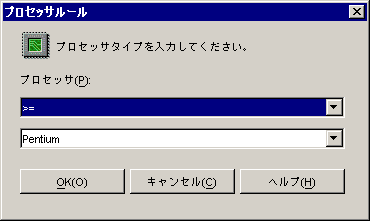
プロセッサ
プロセッサリストから選択されたプロセッサの種類(386、486、Pentium、Pentium Pro、Pentium II、Pentium III)に対してプロセッサが、より前、以前、等しい、以降、より後のいずれであることを条件とするかを選択します。
- より小さい: <
- より小さいか等しい: <=
- 等しい: =
- より大きいか等しい: >=
- より大きい: >
たとえば、少なくともPentium IIプロセッサが必要な場合は、[>= (より大きいか等しい)]を選択して、[Pentium II]を選択します。
レジストリ
次の図に示す[レジストリルール]ダイアログボックス(ページ>>)では、特定のレジストリキーまたは値が存在するかどうかに基づいて配布を実行するよう設定できます。
図 48-38 [レジストリルール]ダイアログボックス
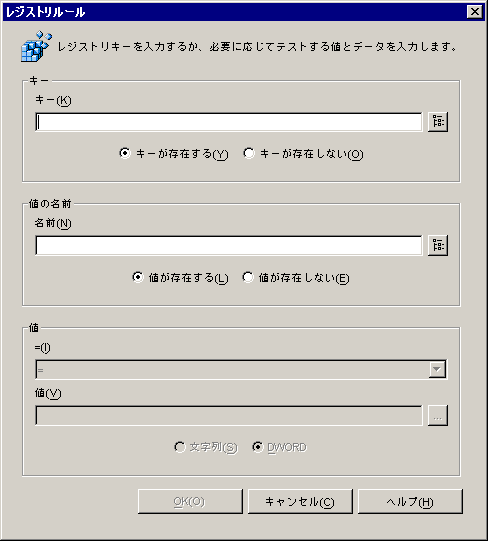
キー
配布前に確認するレジストリキーを参照して選択します。配布を実行するためにはキーが存在する必要がある場合は、を選択します。配布を実行するためにはキーが存在しない必要がある場合は、を選択します。
名前
確認の対象となる特定の値をキーが含んでいる場合は、その値を参照して選択します。配布を実行するためには値が存在する必要がある場合は、を選択します。配布を実行するためには値が存在しない必要がある場合は、を選択します。
値
フィールドで値を指定した場合は、その値のデータに使用する演算子(<、<=、=、!=、>=、>)を選択し、フィールドにデータを入力します。次に、値のデータの種類として[文字列]または[DWORD]を選択します。
演算子の定義は次のとおりです。
- より小さい: <
- より小さいか等しい: <=
- 等しい: =
- より大きいか等しい: >=
- より大きい: >
リモートアクセス
次の図に示す[リモートアクセスルール]ダイアログボックス(ページ>>)では、Application Launcherがリモートモードまたはローカル(LAN)モードのいずれかであるかに基づいて配布を実行するよう設定できます。いずれのモードであるかを検出するためにApplication Launcherが使用する方法は、[リモートアクセス検出]の設定(ユーザオブジェクト/ワークステーションオブジェクト/コンテナオブジェクト>タブ>ページ>ボタン>タブ)によって決まります。
図 48-39 [リモートアクセスルール]ダイアログボックス
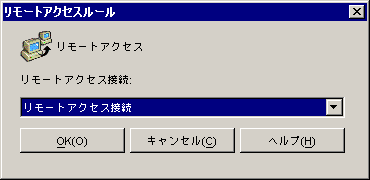
リモートアクセス接続
リモートアクセス接続またはLAN接続のいずれの接続を要求するかを選択します。たとえば、を選択した場合は、Application Launcherがリモートモードで動作している場合に限り、アプリケーションがユーザに配布されます。
ターミナルサーバ
次の図に示す[ターミナルサーバルール]ダイアログボックス(ページ>>)では、コンピュータがターミナルサーバである(つまり、コンピュータでWindowsターミナルサービスがアクティブになっている)かどうかに基づいて配布を実行するよう設定できます。
図 48-40 [ターミナルサーバルール]ダイアログボックス
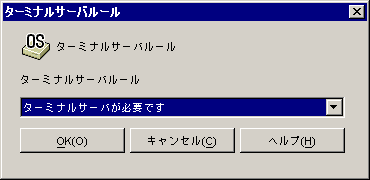
アプリケーションをターミナルサーバのみに配布するように指定する場合は、を選択します。アプリケーションをターミナルサーバ以外のみに配布するように指定する場合は、を選択します。
48.5.2 [スケジュール]ページ
[スケジュール]プロパティページは、すべてのアプリケーションタイプ(シンプル、AOT/AXT、MSI、Webおよびターミナルサーバ)用のアプリケーションオブジェクトで使用できます。
次の図に示す[スケジュール]プロパティページでは、ユーザがアプリケーションを使用できるようになる日時を定義します。Application Launcherは、このスケジュールで定義された時間にのみアプリケーションアイコンを表示します。
スケジュールは、アプリケーションがインストールされているかどうかに関係なく適用されます。たとえば、ユーザがまだアプリケーションをインストールしていない場合は、スケジュールで定義された時間にのみアプリケーションをインストールできます。すでにインストールされているアプリケーションは、スケジュールで指定された時間にのみ実行できます。
図 48-41 アプリケーションオブジェクト>[可用性]タブ>[スケジュール]ページ
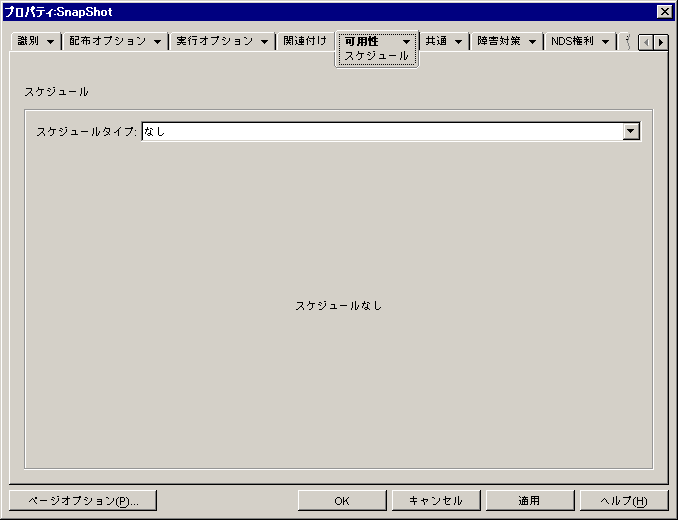
スケジュールタイプ
使用するスケジュールの種類を選択します。、、またはを選択できます。
なし
このオプションは、スケジュールを指定しない場合に使用します。アプリケーションオブジェクトは、アプリケーションのシステム要件が満たされていて(>ページ)、アプリケーションがこのオブジェクトと関連付けられた(ページ)時点で使用できるようになります。
指定された日
このオプションを使用して、アプリケーションオブジェクトを使用できるようにする特定の日付を選択します。このオプションを選択したら、次のフィールドに入力します。
-
[日付の範囲]: [日付の範囲]リストには、アプリケーションオブジェクトが使用できるようになる日付がすべて表示されます。日付を追加するには、をクリックし、日付を選択してをクリックします。リストにその日付が表示されます。指定できる日付の数は、350以下です。
-
[選択された日の時間]: 適用できる開始時刻と終了時刻を選択します。選択した時刻は、[日付の範囲]リスト内のすべての日付に適用されます。
メモ:時刻は5分単位で増分します。最早開始時刻は00:00(午前12時)、最遅終了時刻は23:55(午後11時55分)です。つまり、午後11時55分から深夜12時までの5分間は、アプリケーションが使用不可能な時間範囲になります。アプリケーションを終日使用可能にする場合は、スケジュールタイプとしてを使用する必要があります。詳細については、日付の範囲を参照してください。
-
[ユーザアクセスの分散期間(分)]: オプションを使用すると、ユーザのアクセス時間を指定した時間(分単位)に分散できるので、アプリケーションがすべてのユーザに対して同時に使用可能になることを回避できます。アプリケーションが使用可能になったらすぐにすべてのユーザがアプリケーションを起動し、アプリケーションがネットワークから配布または実行されることが予想される場合は、このオプションを使用してネットワークの負荷が過大にならないように設定することができます。
たとえば、アプリケーションが配布される適度な数のユーザがいる場合(たとえば100人)、アプリケーションをランダムに配布するために1時間(60分)のブロックの時間(スケジュールされた開始時刻に開始)を指定できます。このようにして、スケジュールされた開始時刻の後の最初の60分の間に、すべてのユーザがアプリケーションへのアクセスを取得します。
アプリケーション配布によるサーバへの負荷を実質的に軽減する場合、または帯域幅の考慮事項がある場合、使用可能な時間にアプリケーション配布をランダムに行うことができます。アプリケーションを使用できる時間全体(および)にアクセス時間を分散するには、そのアプリケーションに指定された使用可能な時間の合計(分に換算)を使用します。この場合、指定した各日付に対して、最大の時間を使用可能にする必要があります。たとえば、米国の通常の営業日(午前8:00~午後5:00の9時間)に対してアプリケーションが設定されている場合、アプリケーションを使用できる時間の合計を次のように計算します。
指定した時間数x1時間ごとに60分=1日当たりの使用可能な時間の合計
この式を使用すると、上記の例は次のような計算になります。
9 x 60 (1時間の分数) = 540分の使用可能時間
この例では、フィールドに「540分」と入力すると、スケジュールされた日に使用可能にした540分の間中、アプリケーションがランダムに配布されます。これは、アンチウィルスの更新のような定期的に配布される必要があるアプリケーションには適していません。また、これは単なる例です。いつでも指定した時間の間、配布をスケジュールできます。
の設定では、最後の5分はスケジュールできません。したがって、アプリケーションのスケジュールがその日の午後11:55に終了する場合は、この5分について考慮する必要があります。
日付の範囲
このオプションを使用して、アプリケーションを使用できるようにする日付の範囲を選択します。このオプションを使用すると、指定した期間内の特定の曜日にのみアプリケーションを使用できるようにすることもできます。このオプションを選択したら、次のフィールドに入力します。
-
[日付の範囲]: 日付の範囲を定義するには、開始日と終了日を選択し、アプリケーションを使用できる日として指定された期間内で曜日(日曜から土曜まで)を選択します。デフォルトでは、すべての曜日が選択されています。特定の曜日を選択するには、そのボタンをクリックします。
-
[選択された範囲の時間]: 適用できる開始時刻と終了時刻を選択します。このオプションは、日付の範囲が1日だけか、複数の日付か、7日間すべてであるかによって異なります。日付の範囲が1日から6日間の間の場合(7日間すべてではない場合)、アプリケーションは選択した日付の開始時刻から終了時刻の間で使用できます。たとえば、月曜日の8:00から5:00までアプリケーションを使用可能にした場合、アプリケーションはその時間帯で使用できます。一方、日付の範囲として7日間すべてを選択すると、開始時刻と終了時刻は無視され、アプリケーションは毎日24時間使用可能になります。
-
[ユーザアクセスの分散期間(分)]: オプションを使用すると、ユーザのアクセス時間を指定した時間(分単位)に分散できるので、アプリケーションがすべてのユーザに対して同時に使用可能になることを回避できます。アプリケーションが使用可能になったらすぐにすべてのユーザがアプリケーションを起動し、アプリケーションがネットワークから配布または実行されることが予想される場合は、このオプションを使用してネットワークの負荷が過大にならないように設定することができます。
たとえば、アプリケーションが配布される適度な数のユーザがいる場合(たとえば100人)、アプリケーションをランダムに配布するために1時間(60分)のブロックの時間(スケジュールされた開始時刻に開始)を指定できます。このようにして、スケジュールされた開始時刻の後の最初の60分の間に、すべてのユーザがアプリケーションへのアクセスを取得します。
サーバ上のアプリケーション配布の負荷を軽減する場合、または帯域幅の考慮事項がある場合、使用可能な時間にアプリケーション配布をランダムに行うことができます。アプリケーションを使用できる時間全体(および)にアクセス時間を分散するには、そのアプリケーションに指定された使用可能な時間の合計(分に換算)を使用します。たとえば、24時間全体に対してワークステーションに関連するアプリケーションが設定されている場合、3交代の日、そのアプリケーションの使用可能な時間の合計を次のように計算できます。
日付範囲の日数 x 1日当たりの使用可能な時間 = 使用可能な時間の合計
この式を使用し、時間を分に変換すると、上記の例の計算は次のようになります。
7 (日) x 24 (時間) = 168時間の使用可能時間
168 x 60 (1時間の分数) = 10,080分の使用可能時間
フィールドに「10800分」と入力すると、使用可能にした10800分の間中アプリケーションがランダムに配布されます。これは、アンチウィルスの更新のような定期的に配布される必要があるアプリケーションには適していません。
-
[すべてのクライアントでこのスケジュールをGMTで使用する]: スケジュールは、ワークステーションのタイムゾーンに基づいています。複数のタイムゾーンにまたがるネットワークで、アプリケーションの実行を午後1時に設定すると、アプリケーションは各タイムゾーンの午後1時に実行されます。このオプションを選択すると、タイムゾーンが異なる地域のワークステーションで、アプリケーションを同時に実行させることができます(たとえば、ローマ時間の午後1時とロサンゼルス時間の午前4時)。
48.5.3 [終了]ページ
[終了]プロパティページは、すべてのアプリケーションタイプ(シンプル、AOT/AXT、MSI、Webおよびターミナルサーバ)用のアプリケーションオブジェクトで使用できます。
次の図に示す[終了]プロパティページでは、ユーザが実行しているアプリケーションが使用できない状態になった場合に、Application Launcherがそのアプリケーションをどのように終了するかを定義します。アプリケーションが使用できなくなるのは、次の場合です。
- ユーザとアプリケーションの関連付けが解除された場合。
- 使用できる期間が終了した場合。
- アプリケーションの配布ルールが変更され、ユーザのワークステーションが要件を満たさなくなった場合。
図 48-42 アプリケーションオブジェクト>[可用性]タブ>[終了]ページ
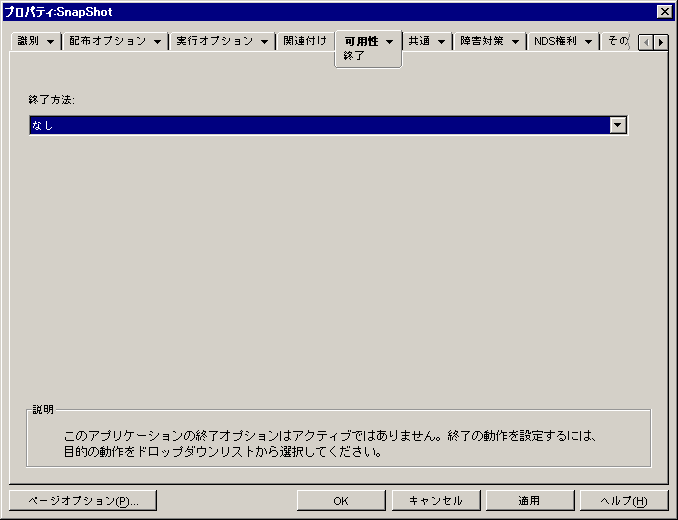
終了方法
アプリケーションが終了するときの動作を選択します。
なし
終了の動作を何も指定しない場合は、このオプションを選択します。
アプリケーションの終了を促すメッセージを送信する
このオプションを選択すると、アプリケーションの終了手順を指示するメッセージをApplication Launcherが表示するように指定できます。このメッセージは、ユーザがアプリケーションを終了するまで繰り返し表示されます。
[基本的なクローズメッセージ]ボックスで、Application Launcherがメッセージを表示する回数を選択します。[メッセージ]ボタンをクリックしてカスタムのメッセージを定義した場合以外は、次のようなデフォルトのメッセージが表示されます。
WARNING!Your access to this application has expired.Please close the application to avoid losing your work.
終了メッセージを送信し、データの保存を促す
このオプションを選択すると、Application Launcherはアプリケーションを閉じるようにユーザに指示するメッセージを最初に表示します。ユーザがアプリケーションを終了しない場合は、Application Launcherがアプリケーションを呼び出して終了します。未保存のデータがない場合、アプリケーションはすぐに終了します。未保存のデータがある場合は、ユーザがデータを保存できるように[保存]ダイアログボックスが表示されます。アプリケーションが終了すると、ユーザがそのアプリケーションを再起動することはできません。
重要:アプリケーションによっては、[保存]ダイアログボックスに、ボタンとボタンのほか、ボタンが表示される場合があります。ボタンをクリックすると、終了処理が中断され、アプリケーションは開いたままになります。アプリケーションの[保存]ダイアログボックスにボタンが表示されている場合でも、アプリケーションを確実に終了したいときは、、、オプションを使用する必要があります。
このオプションを選択したら、次のフィールドに入力します。
-
[警告メッセージ](オプション): アプリケーションの終了を促す警告を表示する場合は、オプションを選択し、警告メッセージの表示回数と表示間隔を指定します。ボタンをクリックしてカスタムのメッセージを定義した場合以外は、次のようなデフォルトのメッセージが表示されます。
WARNING!Your access to this application has expired.Please close the application to avoid losing your work.
-
[クローズメッセージの要求]: 警告メッセージが指定された回数表示されてもユーザがアプリケーションを終了しない場合や、警告メッセージオプションが有効になっていない場合は、このメッセージが表示されます。
[クローズメッセージの要求]ボックスには、アプリケーションの終了を促すメッセージをユーザに対して表示する回数を入力します。このメッセージが表示されてもユーザがアプリケーションを終了しない場合は、Application Launcherがアプリケーションの終了を試みます。ボタンをクリックしてカスタムのメッセージを定義した場合以外は、次のようなデフォルトのメッセージが表示されます。
WARNING!Your access to this application has expired and the application will close shortly.Please save your work and exit the application.
終了メッセージを送信し、データの保存を促してから、強制的に終了する
このオプションを選択すると、Application Launcherはアプリケーションを閉じるようにユーザに指示するメッセージを最初に表示します。ユーザがアプリケーションを終了しない場合は、Application Launcherがアプリケーションを呼び出して終了します。未保存のデータがない場合、アプリケーションはすぐに終了します。未保存のデータがある場合は、ユーザがデータを保存できるように[保存]ダイアログボックスが表示されます。ユーザがどのオプション(、、または)を選択しても、アプリケーションは終了します。
このオプションを選択したら、次のフィールドに入力します。
-
[警告メッセージ](オプション): アプリケーションの終了を促す警告を表示する場合は、オプションを選択し、警告の表示回数と表示間隔を入力します。ボタンをクリックしてカスタムのメッセージを定義した場合以外は、次のようなデフォルトのメッセージが表示されます。
WARNING!Your access to this application has expired.Please close the application to avoid losing your work.
-
[クローズメッセージの要求]: 警告メッセージが指定された回数表示されてもユーザがアプリケーションを終了しない場合や、警告メッセージオプションが有効になっていない場合は、このメッセージが表示されます。
[クローズメッセージの要求]ボックスには、アプリケーションの終了を促すメッセージをユーザに対して表示する回数を入力します。このメッセージが表示されてもユーザがアプリケーションを終了しない場合は、Application Launcherがアプリケーションの終了を試みます。ボタンをクリックしてカスタムのメッセージを定義した場合以外は、次のようなデフォルトのメッセージが表示されます。
WARNING!Your access to this application has expired and the application will close shortly.Please save your work and exit the application.
-
[アプリケーションの終了]: このメッセージは、Application Launcherがアプリケーションを閉じた後に表示されます。デフォルトの終了メッセージを使用しない場合は、ボタンをクリックしてカスタムのメッセージを定義します。デフォルトのメッセージは次のとおりです。
The application you were running has expired.For additional usage, please contact your system administrator.
終了メッセージを送信してから、強制終了する
このオプションは、ユーザに対してアプリケーションの終了を促します。ユーザがアプリケーションを終了しない場合は、Application Launcherがアプリケーションを自動的に終了し、終了メッセージを表示します。
このオプションを選択したら、次のフィールドに入力します。
-
[警告メッセージ](オプション): アプリケーションの終了を促す警告を表示する場合は、オプションを選択し、警告の表示回数と表示間隔を入力します。ユーザがアプリケーションを終了しない場合は、Application Launcherが最後の警告メッセージを表示した後にアプリケーションを自動的に終了します。ボタンをクリックしてカスタムのメッセージを定義した場合以外は、次のようなデフォルトのメッセージが表示されます。
WARNING!Your access to this application has expired.Please close the application to avoid losing your work.
-
[アプリケーションの終了]: このメッセージは、Application Launcherがアプリケーションを閉じた後に表示されます。デフォルトの終了メッセージを使用しない場合は、ボタンをクリックしてカスタムのメッセージを定義します。デフォルトのメッセージは次のとおりです。
The application you were running has expired.For additional usage, please contact your system administrator.